| 1.�u�Z���T�Ǎ��v���J���܂��B |
SmartRem iGuard�ɐڑ����A�u�Z���T�Ǎ��v���j���[���J���܂��B
�iSmartRem iGuard�ɐڑ��ł��Ȃ��ꍇ�́A�O���@�R�|�PSmartRem iGuard�ɐڑ������@���m�F���܂��B
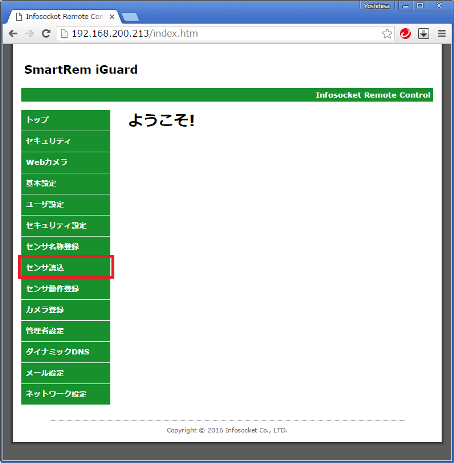 |
��{�ݒ胁�j���[���N���b�N���܂��B
| �� |
���[�U�[���ƃp�X���[�h�̓��͂��K�v�ȏꍇ�́A
�Ǘ��Җ��ƊǗ��҃p�X���[�h����͂��܂��B |
| �� |
�Ǘ��Җ��ƊǗ��҃p�X���[�h�̏����l�́A
admin / admin �ł��B |
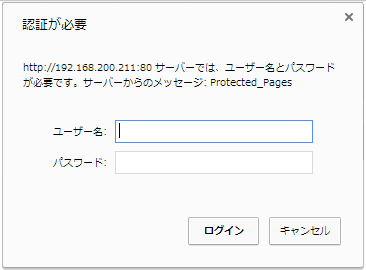 |
|
| 2.�Z���T�Ǎ� |
�Z���T�Ǎ���ʂ�SmartRem iGuard�ɃZ���T��o�^���܂��B
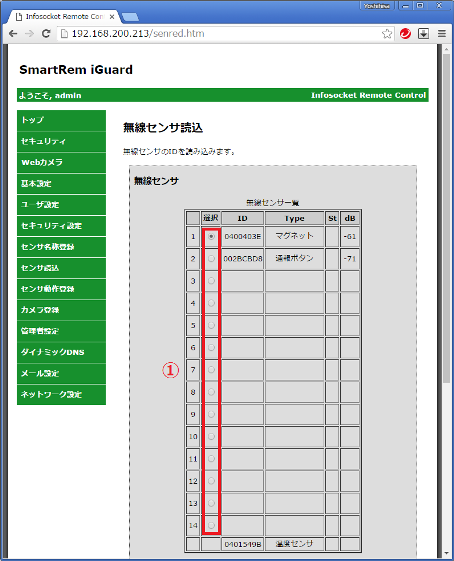
|
�����Z���T�́A14�܂œo�^�\�ł��B���x�Z���T��1�o�^�\�ł��B(�L���ڑ��Z���T�͒��ڐڑ��ł��̂œo�^�����͕K�v����܂���B)
| �@ |
�o�^����Ǘ��u���b�N��I�����܂��B |
| �A |
���̓G���A�ɃZ���T���܂ŃX�N���[�����܂��B |
|
|
���łɃZ���T���o�^����Ă���Ǘ��u���b�N�ɕʂ̃Z���T��o�^����ꍇ�́A�o�^����Ă���Z���T�����폜���Ă���V�����Z���T��o�^���ĉ������B |
| �Ǘ��u���b�N��I������Ɩ����Z���T�̓Ǎ����̏������s��Ȃ��Ƃ��uRESTART�v�{�^�����_�ł��܂��B |
| �uRESTART�v�{�^�����_�ł��Ă���ꍇ�́A�S�Ă̐ݒ肪�I�������Ō�ɁA�K��RESTART���s���ĉ������B |
|
|
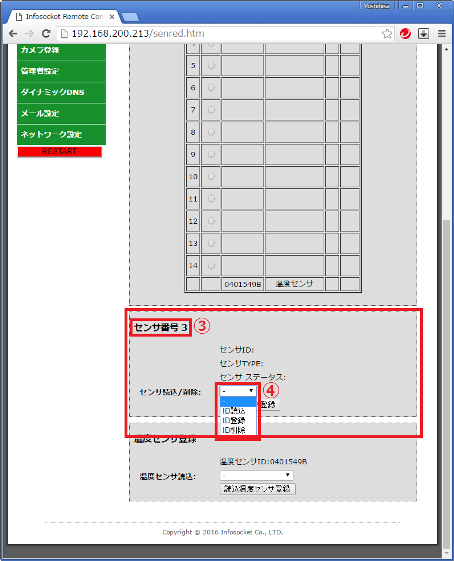 |
| �B |
�I�������Ǘ��u���b�N�̔ԍ����A�Ǎ��G���A�́u�Z���T�ԍ��v�̉E�Ɏ�����܂��B |
| �C |
�Z���T��Ǎ��o�^����ꍇ�́A�uID�Ǎ��v��I�т܂��B |
| �D |
�u�Ǎ��Z���T�o�^�v�{�^���������܂��B |
| |
�Z���T��o�^�\�ȏ�ԂɂȂ�܂����B |
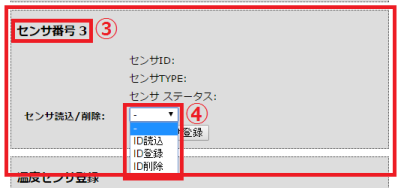
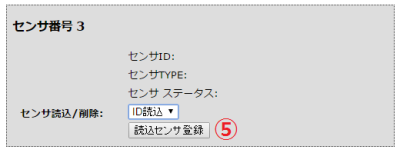
|
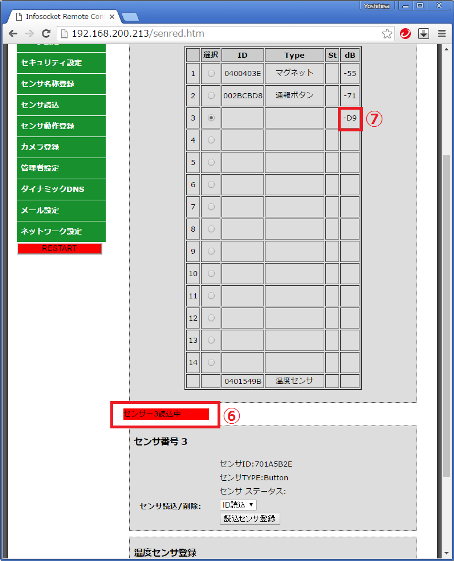 |
| �E |
ID�Ǎ��ݒ��̏ꍇ�A���̓G���A�̏�ɃZ���T���͒����_�ł��܂��B |
| �� |
�o�^�������Z���T�𑀍삵�܂��B
| �h�A/���Z���T |
�{�̂ƃ}�O�l�b�g�𗣂��܂��B(�߂Â��܂�) |
| �ً}�{�^�� |
�{�^���������܂��B |
| �l���Z���T |
�o�^�{�^���������܂��B |
�Z���T�𑀍삷���SmarRem iGuard���u�s�b�v�Ƃ��������o���܂��B |
| �F |
�o�^�G���A�̉E�ɑ��삵���Z���T�����M�����M�����x���\������܂��B |
�����̃Z���T��o�^����ꍇ�́A
�o�^�u���b�N�I��->ID�Ǎ�->�Z���T����->ID�o�^
���̓o�^�u���b�N�I��->ID�Ǎ�->�Z���T����->ID�o�^
���J��Ԃ��܂��B
���x�Z���T������ꍇ�́A���̉��x�Z���T�Ǎ��ɐi�݂܂��B
���x�Z���T�������ꍇ�́ARESTART�ɐi�݂܂��B
|
|
���ӁF
�h�A/���Z���T�́A30�b���ƂɐM���M���܂��B��R�̃Z���T��o�^����ꍇ�́A
| 1 |
�o�^������Z���T��������܂�����o���B
|
| 2 |
�o�^�����Z���T�͍���܂ɖ߂��B
|
| 3 |
�S�Ă�o�^������Ŋm�F����B(��q) |
|
|
|
|
| 3.���x�Z���T�Ǎ� |
�Z���T�Ǎ���ʂ̉����ɂ���u���x�Z���T�o�^�v��SmartRem iGuard�ɉ��x�Z���T��o�^���܂��B
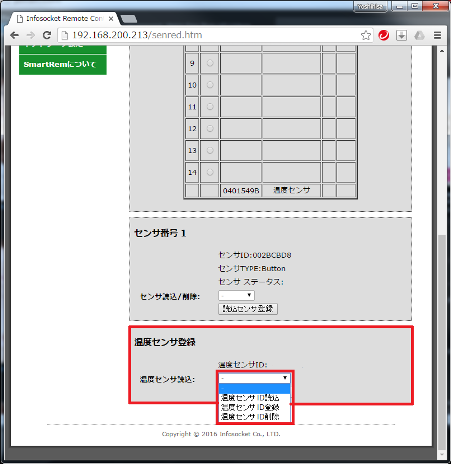
|
���x�Z���T���A1�o�^�\�ł��B
| �@ |
���x�Z���T��o�^����ꍇ�́A�u���x�Z���TID�Ǎ��v��I�т܂��B |
| �A |
�u�Ǎ����x�Z���T�o�^�v�{�^���������܂��B |
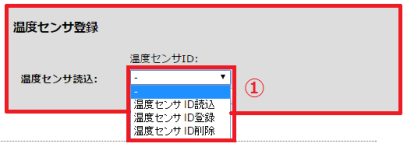
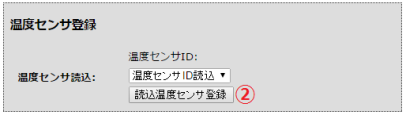
|
|
���łɉ��x�Z���T���o�^����Ă���ꍇ�́A�o�^����Ă��鉷�x�Z���T�����폜���Ă���V�����Z���T��o�^���ĉ������B(���x�Z���TID�폜��I�сA�u�Ǎ����x�Z���T�o�^�v�{�^���������܂��B) |
| �uRESTART�v�{�^�����_�ł��Ă���ꍇ�́A�S�Ă̐ݒ肪�I�������Ō�ɁA�K��RESTART���s���ĉ������B |
|
|
 

 |
| �B |
���x�Z���T�̗��W�����ԂɃh���C�o�������A������悤�ɂ��ė��W���J���܂��B |
| �C |
���W���J���܂��B |
| �D |
�I�����W�F�̕��i�ׂ̗Ƀ{�^�����L�邱�Ƃ��m�F���܂��B |
| �E |
���x�Z���T�Ǎ���Ԃ̎��Ƀ{�^���������܂��B
SmarRem iGuard���u�s�b�v�Ƃ��������o���܂��B
�\�����̉��x�Z���T�̍���ID���\������Ă��邱�Ƃ��m�F���܂��B |
RESTART�ɐi�݂܂��B
|
|
���W���J���鎞�ɓ����Ɋ�������Ȃ��悤�ɒ��ӂ��ĉ������B |
| �uRESTART�v�{�^�����_�ł��Ă���ꍇ�́A�S�Ă̐ݒ肪�I�������Ō�ɁA�K��RESTART���s���ĉ������B |
|
|
|
| 4.RESTART |
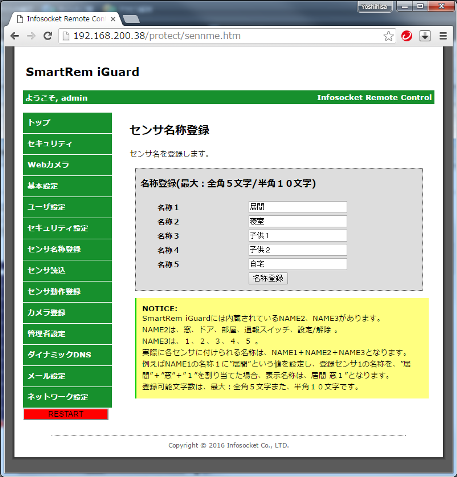
|
�{�^���������ɓ_�ł��܂��B
| �� |
RESTART�{�^�����_�����Ă���^�C�~���O�ŃN���b�N���܂��B |
| �� |
SmartRem iGuard���ċN�����܂��B |
|
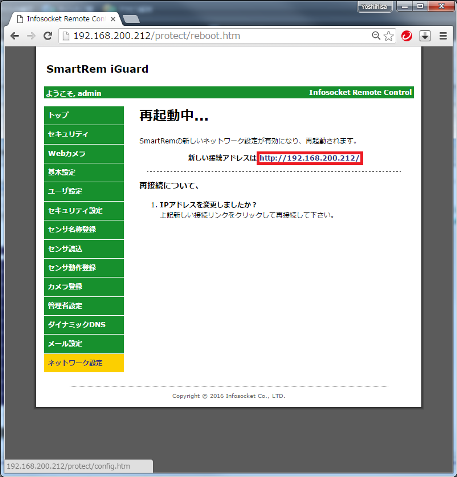 |
�Z���T�̓o�^���������܂����B
| �� |
SmartRem iGuard���ċN�����܂��B |
| �� |
�����������́@���[�^�[�ݒ�̕ύX�@�ɐi��ʼn������B |
|
|